软件标签:ImgTool
文档去底工具是一个简单好用的文档图片漂白去底工具,通过添加你拍摄的文字图片,然后快速去除背景,获得文字,支持处理彩色图片,并提供一系列工具,包括裁剪、橡皮、排版和打印功能,不用安装,直接可用。
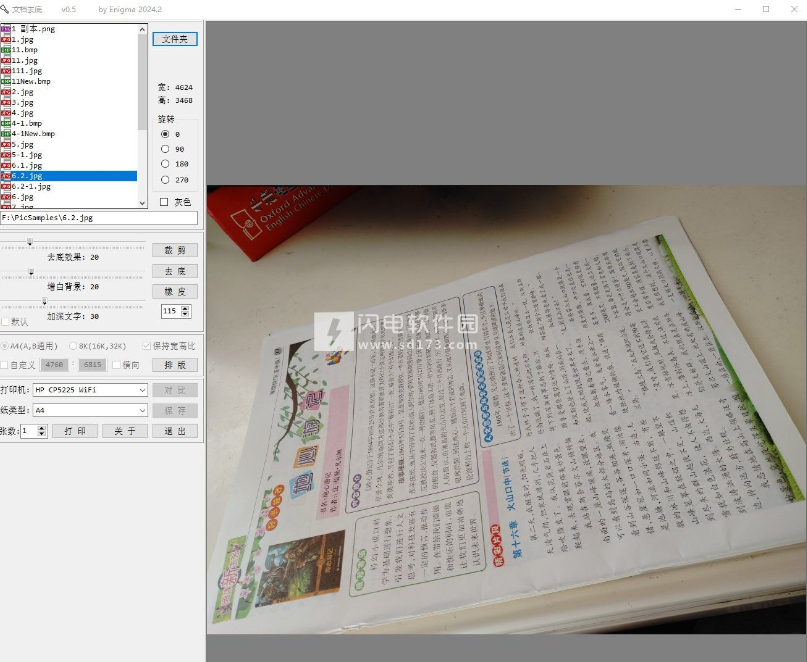
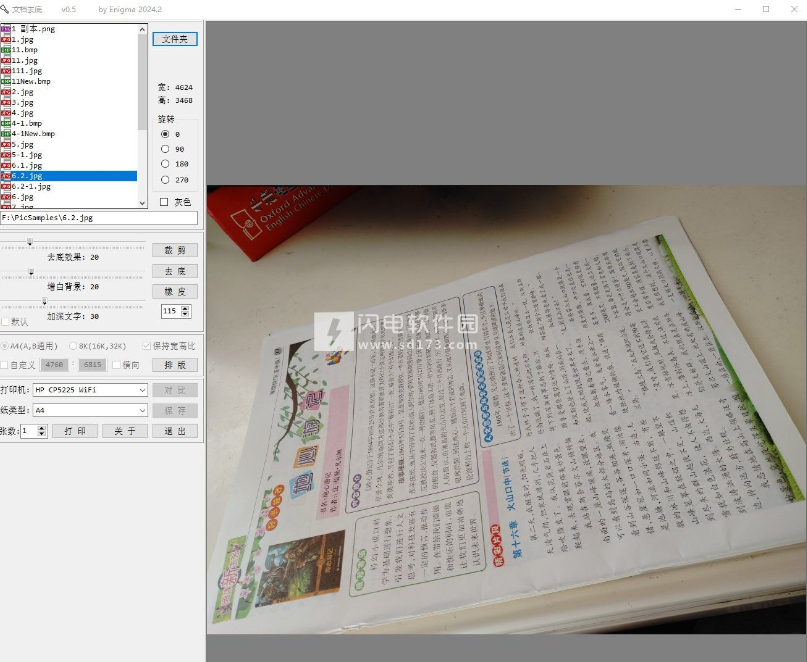
功能特色
1、首次使用先点【文件夹】,选择图片所在的文件夹,左边列表框中会显示此文件夹中的所有图片文件,
关闭软件后自动保存前一次打开的文件夹,当再次打开后会直接进入。也可直接把图片拖到程序窗口打开,
图片大小不要超过5000 x 4000。
2、如果图片方向不正确,可点下面的旋转按钮,点灰色框可将彩色图片转为灰度图片。(还是24位,RGB三
通道数据都一样)
3、如果图片中的主体内容因拍照原因歪斜了,点【裁剪】按钮,按钮变红色,原图片上会出现
一个红色矩形框,拖动矩形框的四角,选取需要矫正的内容,矩形框中有网状辅助线可帮助对齐。选好后再次
按【裁剪】按钮,裁剪完成,按钮也恢复原样。
4、【去底】功能,去除文档原有的底色,左侧有三个调节参数的滑动条。第一个是去底效果,具体根据实际图片
调节,下面两个滑动条是调整背景亮度和文字深度。
说明一下,一般是先裁剪再去底,但如果要裁剪的的文档超出了原图片(比如拍照时有试卷的边角没拍到,
矫正时要把这个边角补回来),最好是先去底再裁剪,不然补齐的部分与原图连接处在去底时会形成灰色的线
条,当然线条不大的话可以用下面的橡皮擦给干掉。
5、【橡皮】功能,去底后的文档可能还会有些污迹,或者想要去除不需要的文字等,这时点【橡皮】按钮,
图片上会显示一红色圆圈代表橡皮,可以用按钮下方的编辑框或鼠标滚轮调节橡皮大小,在需要擦除的地方按下鼠标
左键,圆圈内的内容会被抹去,按着左键拖动,鼠标经过的地方被抹去,擦完后松开左键。可多次擦除,如果
误擦了,按Esc或Ctrl+Z恢复最后一次的擦除。完成后再次点【橡皮】按钮进行下一步。
6、【排版】功能,裁剪后的图片可能不适合直接打印,这时点【排版】按钮,会以设定的比例(A4,8K等)
显示一张灰色的纸(显示灰色是为了与白底的图片区分开),裁剪处理后的图片(白底)可在灰纸上缩放
(鼠标滚轮)和移动(鼠标左键按住后移动),也可拖动原图的四角进行缩放,如果要改变原图的宽高比,把
【保持宽高比】的钩去掉,纸张可以设成横向,比例可以自定义。排版好后,按【保存】或【打印】,就会将
灰纸转成白纸与图片叠加进行保存或打印。
这里我没有用dpi的方式去规范尺寸,一切都是所见即所得。
7、【打印】功能,可以选择打印机和纸张类型,还有一个打印数量。
闪电小编说明:
简单的界面,立即添加你的图片,然后去除文档原有的底色,还可以调整去除效果和毕竟亮度、文字深度等,支持去除不需要的文字或者其他痕迹,快速自动排版并进行打印更新日志
ImgTool v0.8.1(2024-07)
1.修正色阶BUG
2.增加裁剪撤回功能
3.修正橡皮尺寸调节BUG
4.优化部分代码
软件无法下载?不知道解压密码?微信关注订阅号"闪电下载"获取
本帖长期更新最新版 请收藏下载!版权声明:本站提的序列号、注册码、注册机、破解补丁等均来自互联网,仅供学习交流之用,请在下载后24小时内删除。



















